Aktivieren oder Deaktivieren des Blockierens von Umleitungs-Trackern in Enhanced Tracking Protection 2.0 in Mozilla Firefox
Mozilla hat die ETP 2.0-Funktion (Enhanced Tracking Protection) in Mozilla Firefox 79 eingeführt. Ab heute führt das Unternehmen einen neuen Redirect Tracker-Schutz ein, der den Benutzer davor schützt, mit einer speziellen URL in der Mitte verfolgt zu werden, die als Bounce bezeichnet wird Verfolgung.
Werbung
wie bekommt man ein sägewerk in terraria
Firefox 79 Einführung des erweiterten Tracking-Schutzes 2.0, der den Schutz vor unerwünschten Erstanbieter-Cookies umfasst. Dies ist standardmäßig aktiviert. Der Browser verwendet dieDisconnect.meum Cookies für Tracker zu erkennen und sie automatisch täglich zu entfernen. Standardmäßig ist die Option auf den Kompatibilitätsmodus eingestellt, der Benutzer kann sie jedoch anpassen, indem er eine der verfügbaren Optionen auswählt.
![]()
Zusätzlich zur Cookie-Bereinigung enthält Firefox 79 eine weitere Option als Teil von Enhanced Tracking Protection 2.0. Es blockiert Redirect-Tracker.
Tracking umleiten
Tracking umleitenist ein Missbrauch der standortübergreifenden Navigation, bei dem ein Tracker einen Benutzer vorübergehend auf seine Website umleitet, um mithilfe von Erstanbieter-Speicher diesen Benutzer über Websites hinweg zu verfolgen. Redirect-Tracker zwingen Sie dazu, im Rahmen der Webnavigation einen unmerklichen und vorübergehenden Zwischenstopp auf ihrer Website einzulegen. Anstatt direkt von der Bewertungswebsite zum Einzelhändler zu navigieren, navigieren Sie am Ende zuerst zum Redirect-Tracker und nicht zum Einzelhändler. Dies bedeutet, dass der Tracker als Erstanbieter geladen wird. Der Redirect-Tracker verknüpft Tracking-Daten mit den Kennungen, die sie in ihren Erstanbieter-Cookies gespeichert haben, und leitet Sie dann an den Händler weiter.
So finden Sie Duplikate in Google Sheets
Leiten Sie den Tracking-Schutz in Firefox um
Zum Schutz vor Weiterleitungsverfolgung löscht Firefox regelmäßig Cookies und Site-Daten von Trackern.
Firefox löscht die folgenden Daten:
- Netzwerk-Cache und Image-Cache
- Kekse
- AppCache
- DOM-Kontingentspeicher (localStorage, IndexedDB, ServiceWorkers, DOM-Cache usw.)
- DOM Push-Benachrichtigungen
- API-Berichte melden
- Sicherheitseinstellungen (d. H. HSTS)
- EME Media Plugin Daten
- Plugin-Daten (z. B. Flash)
- Mediengeräte
- Speicherzugriffsberechtigungen für den Ursprung
- HTTP-Authentifizierungstoken
- HTTP-Authentifizierungscache
Bei Websites, die Weiterleitungen als Teil ihrer Software verwenden, kann dies zu Fehlalarmen führen und zu Authentifizierungsproblemen führen, wenn eine Website Cookies verwendet. Um dies zu umgehen, macht Firefox automatisch eine Ausnahme, wenn Sie explizit mit den Seiten der Website interagiert haben, z. Sie haben einige Zeit auf der Seite verbracht, einen Bildlauf durchgeführt und die anderen Links oder Bilder verwendet. In solchen Fällen werden die für die Entfernung vorbereiteten Daten 45 Tage lang aufbewahrt, anstatt täglich gelöscht zu werden.
Mozilla stellt diese Redirect-Tracker-Blocker-Funktion derzeit der Öffentlichkeit zur Verfügung. In Firefox 79 können Sie es jetzt aktivieren, wenn Sie es ausprobieren möchten. Sie können es auch deaktivieren, wenn Sie Probleme beim Surfen haben.
So aktivieren oder deaktivieren Sie die Blockierung von Redirect Tracker in Firefox ETP 2.0:
- Öffnen Sie den Firefox-Browser.
- Eingeben
about: configin die Adressleiste und bestätigen Sie Ihre Absicht.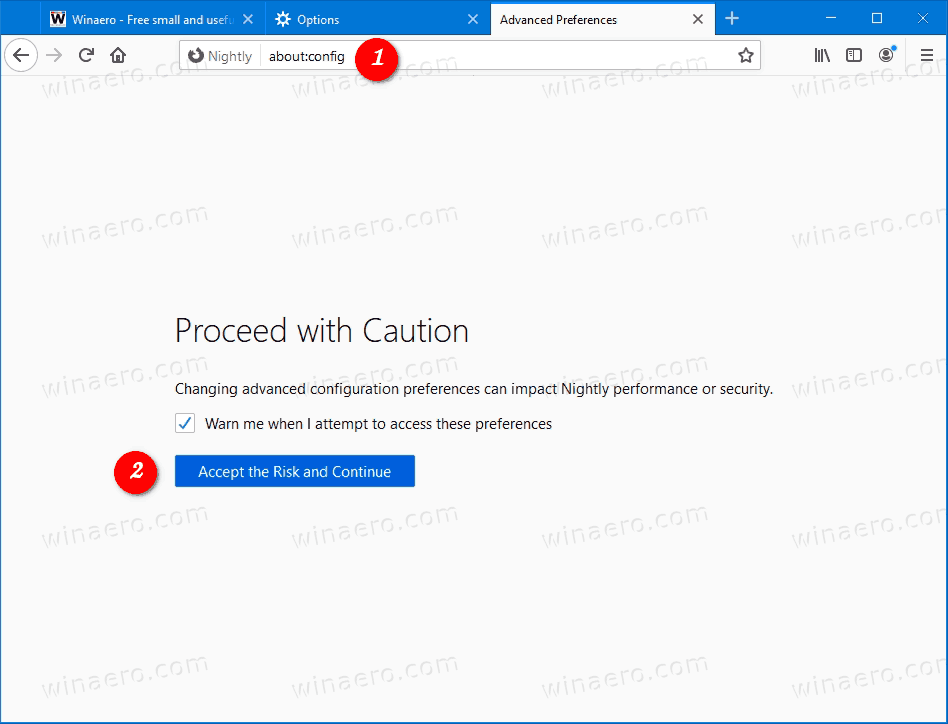
- Art
privacy.purge_trackers.enabledim Suchfeld. - So aktivieren Sie die Blockierung des Redirect Tracker , stellen Sie die
privacy.purge_trackers.enabledzuwahr.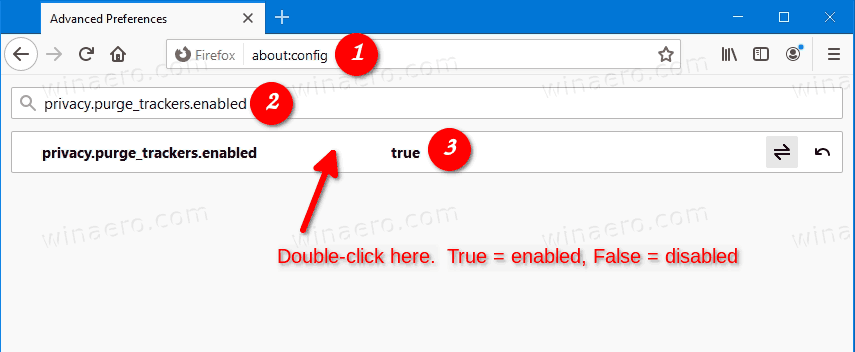
- So deaktivieren Sie die Redirect Tracker-Blockierung , stellen Sie die
privacy.purge_trackers.enabledzufalsch.
Du bist fertig!
Einige Benutzer werden diese Änderung in Firefox auf jeden Fall begrüßen. Andere sind möglicherweise der Meinung, dass der Browser die App bleiben sollte, die nur Webinhalte anzeigt, ohne diese zu ändern und zusätzliche Einschränkungen anzuwenden. Es gab immer Erweiterungen für interessierte Benutzer, um Tracker und andere Ressourcen im Internet zu steuern und zu blockieren. Leider sind die Erweiterungen in Firefox heutzutage auf das beschränkt, was sie dürfen, und die guten alten funktionsreichen XUL-Add-Ons sind es veraltet .
Wie sehen Sie diese Änderung? Unterstützen Sie diesen Schritt von Mozilla? Teilen Sie Ihre Meinung in den Kommentaren unten.
Wie bekomme ich alte Nachrichten auf das iPhone?









